
При установке драйвера видеокарты NVIDIA GeForce в Windows 11 и Windows 10, 8.1 или Windows 7 вы можете получить сообщение об ошибке: Продолжить установку NVIDIA невозможно, с поясняющим текстом, который может отличаться в зависимости от сценария появления проблемы.
В этой инструкции подробно о том, почему может не устанавливаться драйвер NVIDIA на компьютере или ноутбуке и как исправить проблему в различных ситуациях.
Решение проблемы продолжения установки NVIDIA
- Этот графический драйвер NVIDIA несовместим с данной версией Windows
- Этот графический драйвер не обнаружил совместимого графического оборудования
- Работают другие программы установки. Завершите другие процессы и повторите попытку
- Дополнительно вы можете увидеть сообщения на тему «This DCH driver package is not compatible with this version of Windows» или «This Standard NVIDIA graphics driver is not compatible with this version of Windows»
В некоторых случаях эта информация помогает разобраться с сутью проблемы, но не всегда.
Как исправить ошибку (Сбой программы установки NVIDIA)
Далее рассмотрим нюансы установки драйверов NVIDIA, поговорим о некоторых особенностях разных версий драйверов и разберёмся, как можно исправить ошибку при их установке.
Стандартные и DCH драйверы NVIDIA
Примечание: если драйвер был установлен, но сменился на Базовый видеоадаптер Майкрософт после апгрейда RAM, обновления БИОС или подобных действий, имеющих отношение к оборудованию, прежде чем продолжать, обратите внимание на 2-й пункт в разделе «Дополнительные решения».

Драйверы современных видеокарт NVIDIA GeForce поставляются в двух вариантах — DCH драйверы, которые не установятся на старые версии Windows 10 и предыдущие версии системы, и стандартные драйверы, которые в некоторых случаях не устанавливаются на системы с уже установленными драйверами DCH — часто от производителя ноутбука или автоматически установленные Windows 10.
В этом случае, кроме сообщения о том, что продолжить установку NVIDIA невозможно вы получите упомянутые выше сообщения: «This DCH driver package is not compatible with this version of Windows» или «This Standard NVIDIA graphics driver is not compatible with this version of Windows».
Определить текущий установленный драйвер (при условии, что он установлен) можно следующим способом:

- Открыть панель управления NVIDIA, например, нажав правой кнопкой мыши по рабочему столу и выбрав соответствующий пункт контекстного меню.
- В меню панели управления NVIDIA открыть пункт «Справка» — «Информация о системе».
- Просмотреть информацию в поле «Тип драйвера».
Не устанавливается драйвер видеокарты NVIDIA. Причины и решение
Простое решение для такого случая, которое обычно (но не всегда) работает — скачать драйвер того же типа, который уже установлен. Сделать это можно следующим способом:
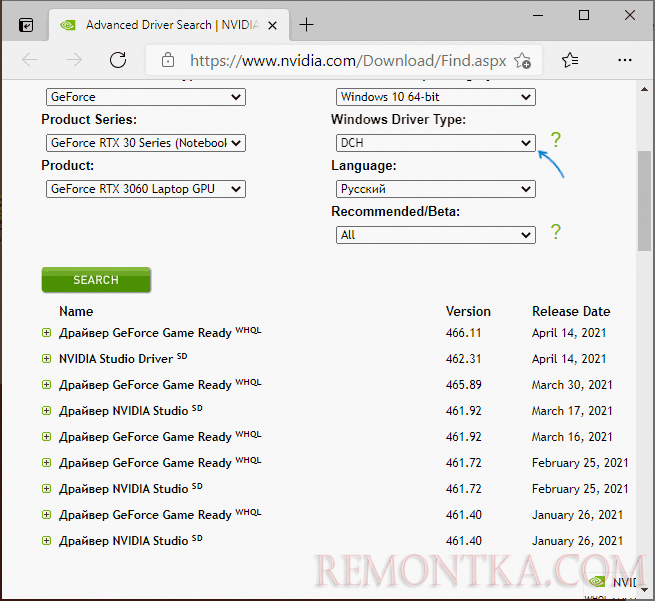
- Зайдите на страницу расширенного поиска драйверов NVIDIA https://www.nvidia.com/Download/Find.aspx (она может работать не очень быстро, но знайте: ничего не зависло и должно загрузиться через какое-то время).
- Укажите, для какой видеокарты вам нужен драйвер и для какой операционной системы.
- В поле Windows Driver Type укажите тип драйвера и нажмите кнопку Search (поиск).
- Загрузите нужный вам драйвер нужного типа и попробуйте его установить.
Установка драйверов видеокарты после полного удаления
В простых случаях приведённый выше метод срабатывает, но не всегда. В такой ситуации помимо загрузки желаемых и подходящих драйверов (помним, что не следует скачивать драйверы DCH для старых версий Windows), следует попробовать удалить уже установленные драйверы NVIDIA и лишь после этого попробовать выполнить установку. Удалить можно двумя способами:
- Средствами Windows 11, 10, 8.1 или Windows 7
- С помощью стороннего ПО — Display Driver Uninstaller (DDU)
Первый способ часто срабатывает исправно, поэтому, если вы не хотите обращаться к стороннему софту, можно начать с него (внимание: изображение может пропасть — в этом случае и почти гарантированно будет установлено низкое разрешение):

- Заранее скачайте нужную версию драйвера видеокарты NVIDIA.
- Отключите Интернет на вашем компьютере или ноутбуке для того, чтобы Windows сама не установила драйверы после удаления.
- Откройте диспетчер устройств, для этого можно нажать клавиши Win+R на клавиатуре, ввести devmgmt.msc и нажать Enter, а в Windows 11 или 10 — нажать правой кнопкой мыши по кнопке «Пуск» и выбрать нужный пункт контекстного меню.
- В разделе «Видеоадаптеры» нажмите правой кнопкой мыши по видеокарте NVIDIA, выберите пункт «Удалить устройство», а в следующем окне отметьте пункт «Удалить программы драйверов для этого устройства» и нажмите кнопку «Удалить».
- После этого желательно перезагрузить компьютер и, если у вас автоматически подключается Интернет, не дать ему этого сделать.
- Запустите установку скачанного на 1-м шаге драйвера.
Если предложенный подход не сработал, следующий вариант — использовать Display Driver Uninstaller, лучше — в безопасном режиме, но обычно срабатывает и без этого:

- Скачайте установщик нужного драйвера NVIDIA, чтобы он был на компьютере.
- Скачайте DDU с официальной страницы https://www.guru3d.com/files-details/display-driver-uninstaller-download.html и распакуйте архив.
- Отключитесь от Интернета.
- Запустите DDU и установите параметры как на скриншоте ниже — удаляем драйвер видеокарты, NVIDIA, остальные настройки, как правило, менять не требуется.
- Нажмите «Удалить и перезагрузить».
- После перезагрузки, не подключаясь к Интернету, запустите установку ранее скачанного драйвера NVIDIA.
Дополнительные решения и варианты ошибки
Если предложенные выше решения не помогли, можно попробовать следующие варианты для различных сценариев появления проблемы «Продолжить установку NVIDIA невозможно», иногда — с указанием на несовместимость с текущей версией Windows, иногда — с другими сообщениями:
- Если это ноутбук или фирменный компьютер, а наличие последней версии драйвера не критично, проверьте, установится ли драйвер видеокарты, доступный на сайте производителя именно для вашей модели ноутбука или ПК (на официальном сайте он может называться VGA Driver).
- Если драйвер «слетел» после обновления оборудования или БИОС, отображается как стандартный видеоадаптер ( Базовый видеоадаптер Майкрософт ) и драйвер не устанавливается что бы вы не делали, попробуйте такой вариант: откройте диспетчер устройств, нажмите правой кнопкой мыши по видеоадаптеру и выберите «Обновить драйвер». Затем нажмите «Найти драйверы на этом компьютере» — «Выбрать драйвер из списка доступных драйверов на компьютере». Снимите отметку «Только совместимые устройства» и посмотрите, есть ли в списке NVIDIA и драйвер вашей видеокарты. Если есть — попробуйте его установить несмотря на предупреждения.

- Если драйвера в списке нет, попробуйте следующий метод: распакуйте .exe установщик драйвера NVIDIA с помощью архиватора: это точно умеет 7-Zip и, не исключено, что WinRAR. После распаковки, как и в предыдущем случае дойдите до этапа «Выбрать драйвер из списка доступных драйверов на компьютере», нажмите «Установить с диска» и укажите путь к файлу nv_dispi.inf (находится в папке Display.Driver с распакованными драйверами), подтвердите установку драйвера.
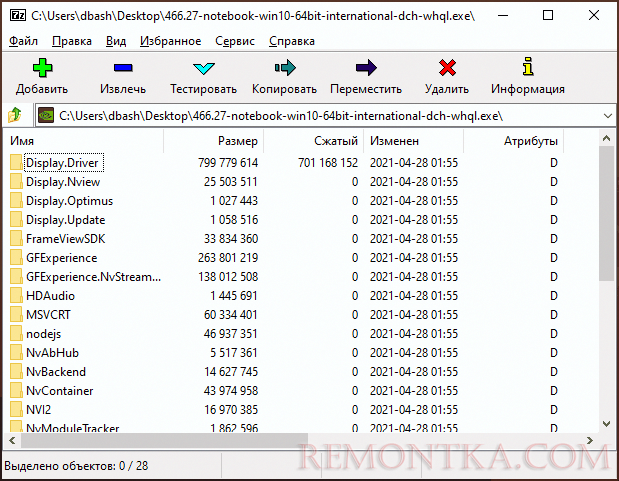
- Перед установкой драйвера NVIDIA установите остальные драйверы, в частности: интегрированной графики и, вручную, оригинальные драйверы чипсета и, при наличии — управления электропитанием от производителя устройства. Например, сталкивался с ситуацией, когда драйвер NVIDIA не устанавливался до тех пор, пока не были решены проблемы с устройствами Intel Serial IO в диспетчере устройств.
- Сообщение «Работают другие программы установки» обычно говорит о том, что вы действительно запустили установщик несколько раз, возможно, не дождавшись реакции после первого запуска». Решение — закрыть все процессы NVIDIA Install Application в диспетчере задач, запустить установку заново.

- Случается, что пользователь скачал с сайта NVIDIA драйвер, который действительно разработан не для его видеокарты или операционной системы. Если не уверены — перепроверьте и, при необходимости, загрузите драйвер снова, используя приведённую выше ссылку расширенного поиска драйверов на официальном сайте.
Если один из предложенных вариантов помог исправить проблему и успешно установить драйверы, буду благодарен комментарию с описанием как самой ситуации так и того, какой именно подход оказался работоспособным: возможно, это поможет кому-то ещё.
Источник: remontka.com
Решена Сбой при установке любой версии драйверов NVidia .
Дело в том, что до какой-то версии драйвера прекрасно обновлялись без проблем и вдруг пошли сбои, причем, я откатывался на более старые версии — сбой после одного и того же места:
сначала:
Вложения
NVidia_crash_2.jpg
59.5 KB · Просмотры: 475
SNS-amigo
SNS System Watch Freelance reporter
Нужно полностью деинсталлировать ПО видеокарты.
Перезагрузить ПК.
Почистить систему от временных файлов и принудительно папку Temp на диске C:
Снова перезагрузить ПК.
Определить последние драйверы по ссылке http://www.nvidia.ru/Download/index.aspx?lang=ru
Загрузить и запустить установку заново от имени администратора.
При установке в окне установщика nVidia поставить галочку на «Выполнить чистую установку».
Дождаться окончания установки и успешного результата в графе «Состояние» как на вашем скриншоте.
Перезагрузить ПК, чтобы графические характеристики автоматически настроились.
Если вам важны игровые характеристики для современных игр, то оставьте при установке GeForce Experience. Его можно скачать и отдельно.
disidentf
Новый пользователь
Нужно полностью деинсталлировать ПО видеокарты.
Перезагрузить ПК.
Почистить систему от временных файлов и принудительно папку Temp на диске C:
Снова перезагрузить ПК.
Определить последние драйверы по ссылке http://www.nvidia.ru/Download/index.aspx?lang=ru
Загрузить и запустить установку заново от имени администратора.
При установке в окне установщика nVidia поставить галочку на «Выполнить чистую установку».
Дождаться окончания установки и успешного результата в графе «Состояние» как на вашем скриншоте.
Перезагрузить ПК, чтобы графические характеристики автоматически настроились.
Если вам важны игровые характеристики для современных игр, то оставьте при установке GeForce Experience. Его можно скачать и отдельно.
Все точно проделал по вашему списку — результат прежний .
грум
Команда форума
Администратор
я откатывался на более старые верси
Скажите а когда вы откатывались на старые версии, нормально все работало?
disidentf
Новый пользователь
Скажите а когда вы откатывались на старые версии, нормально все работало?
Я, собственно, никуда не откатывался — после того, как закрывал окно «сбой программы установки» (скрин_2) , система возвращалась в исходное состояние т.е. до запуска обновления драйверов и продолжала работать.
грум
Команда форума
Администратор
А со старыми драйверами система нормально работала? Или были проблемы?
SNS-amigo
SNS System Watch Freelance reporter
система возвращалась в исходное состояние т.е. до запуска обновления драйверов и продолжала работать.
Стоп. Windows 7 имеет поганое свойство прятать прежние версии и ставить их тайно, еще до загрузки рабочего стола. Т.е. после перезегрузки сбойный драйвер уже был снова на месте.
Потому вам надо отовсюду, особенно из корня системного диска удалить прежние версии драйверов или спрятать их в zip-архив. В открытом виде — в папках ничего не должно остаться.
Иначе Windows снова вернет все на место и чистой установки не получится. В этом плане была лучше Windows XP, там при выходе мастера установки можно было отказаться от автоустановки.
Я мог бы помочь удаленно, через TeamViewer, но у меня включено ограничение по скорости. Если устраню эту проблему, подключусь снова.
Последнее редактирование: 23 Окт 2013
disidentf
Новый пользователь
А со старыми драйверами система нормально работала? Или были проблемы?
со старыми драйверами все работало нормально; поверьте на слово перед последним моим экспериментом по установке драйверов
NVidia был деинсталирован установленный драйвер, удалены вручную все папки с файлами NVidia, тщательно вычищен реестр (через
поиск и удаление всех ключей). После перезагрузки компа новая установка производилась в чистом виде на стандартный VGA драйвер.
Из инсталятора даже были навремя перемещены папки «GFExperience» и «PhysX» .Результат тот же .
Стоп. Windows 7 имеет поганое свойство прятать прежние версии и ставить их тайно, еще до загрузки рабочего стола. Т.е. после перезегрузки сбойный драйвер уже был снова на месте.
Потому вам надо отовсюду, особенно из корня системного диска удалить прежние версии драйверов или спрятать их в zip-архив. В открытом виде — в папках ничего не должно остаться.
Иначе Windows снова вернет все на место и чистой установки не получится. В этом плане была лучше Windows XP, там при выходе мастера установки можно было отказаться от автоустановки.
Я мог бы помочь удаленно, через TeamViewer, но у меня включено ограничение по скорости. Если устраню эту проблему, подключусь снова.
Спасибо, конечно, но зачем же «через TeamViewer» — расскажите словами какие вы видите способы решения проблемы (если они есть, конечно. ) — я все тщательно проделаю.
Все советы с разных форумов как это исправить — я уже испробовал .
P.S. На случай падения системы 1. создана точка восстановления Win7 и есть образ системного диска, созданный Acronis-ом .
Источник: www.safezone.cc
Почему не устанавливается драйвер NVIDIA в Windows 10
Обеспечение наилучшей производительности, эффективность рендеринга и гибкость настроек графической карты является основным преимуществом драйверов NVIDIA . Установка драйверов NVIDIA не абы какая сложная процедура, тем не менее, в ряде случаев в процессе их инсталляции пользователю приходится сталкиваться с проблемами, например, на определенном этапе мастер выдает ошибку «Сбой программы установки nVidia» .
Замечено, что ошибка эта довольно часто появляется после обновления операционной системы до Windows 10, особенно если в предыдущей версии уже были установлены драйвера NVIDIA.
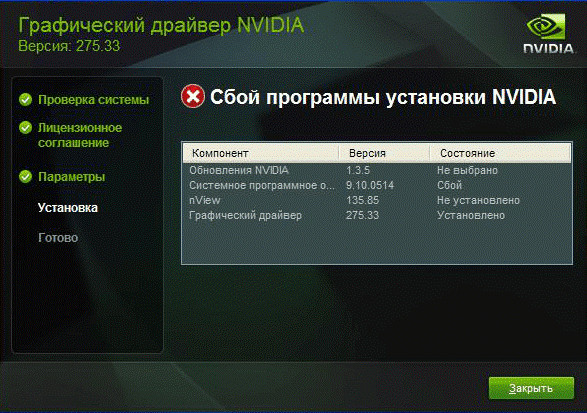
Преимущественно проблему удается решить путем очистки системы от старых драйверов видеокарты и всех связанных с ними компонентов. Для этих целей лучше всего использовать специальный софт, к примеру, Display Driver Uninstaller.
Загрузить инструмент можно с сайта разработчика:
Распаковав EXE -архив с утилитой, загрузитесь в безопасном режиме, запустите исполняемый файл Display Driver Uninstaller.exe , выберите в выпадающем списке драйвер NVIDIA и нажмите «Удалить и перезагрузить».
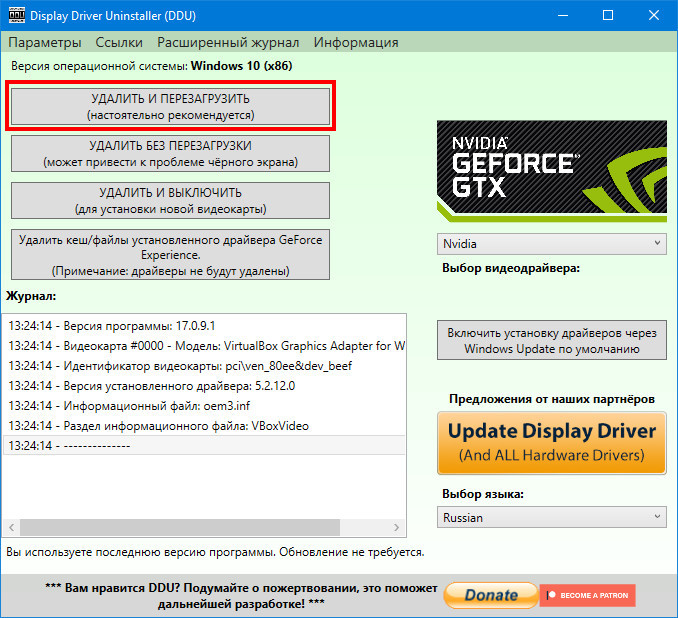
Все текущие и ранее установленные драйвера графической карты будут деинсталлированы, после чего вы сможете выполнить установку нового драйвера NVIDIA по «чистому».
Как вариант, для удаления «хвостов» драйверов можно воспользоваться бесплатной утилитой Driver Sweeper. Установите и запустите утилиту, выберите для удобства в настройках русский язык. В главном меню Driver Sweeper кликните по ссылке «Анализ и очистка», отметьте в окне все пункты NVIDIA и нажмите кнопку «Анализ».
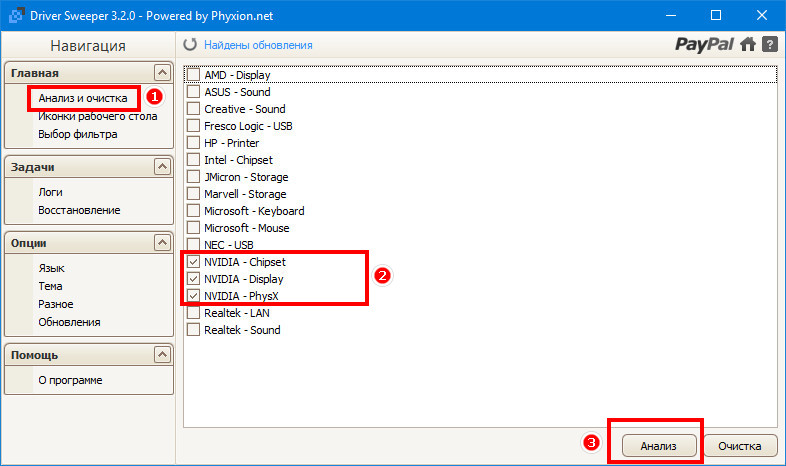
Программа просканирует компьютер на предмет файлов и записей NVIDIA и предложит их удалить. Нажмите кнопку «Очистка» и по завершении процедуры перезагрузите компьютер.
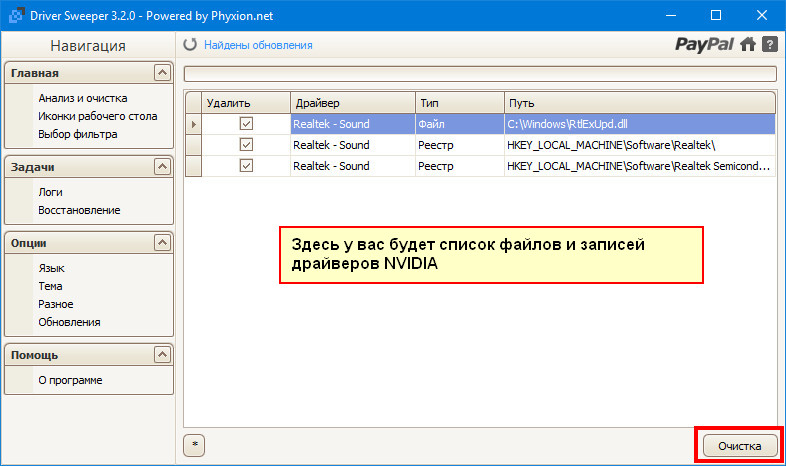
Примечание: утилита Driver Sweeper больше не поддерживается разработчиками, однако найти и скачать ее можно без проблем в интернете.
Наличие старых версий драйверов или их остатков — не единственная причина, по которой установка драйвера NVIDIA может завершиться ошибкой. Драйвер попросту может оказаться несовместимым с вашей моделью видеокарты, но тогда ошибка обнаружит себя уже в самом начале установки. Чтобы правильно выбрать драйвер, нужно как минимум знать модель своей видеокарты и ее серию, но это уже тема для отдельного разговора.
Источник: www.white-windows.ru